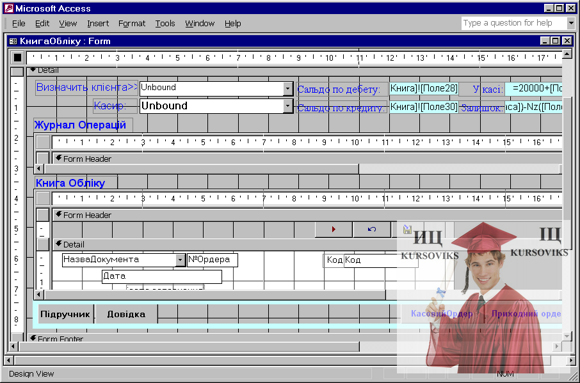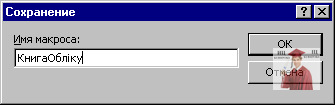Методичні вказівки до практичної роботи №3, Касові операції, Створення об'єктів баз даних
|
« Назад Призначення операційної каси - обслуговування клієнтів банку. До її складу можуть входити приходно-видаткові каси, приходні каси, видаткові каси, каси для розміну грошей, банківські вечірні каси на підприємствах та організаціях. Кількість таких кас залежить від обсягу і характеру діяльності установи банку. Облік і документообіг за операціями кас з приймання готівкиПриймання готівки в касу банку здійснюється на основі приходних документів, виписаних в одному, або двох примірниках і можуть надходити: а). від підприємств, об'єднань, організацій, установ - за об'явами на внесення готівки (додаток 18), у сплату будь-яких платежів, з послідуючою видачею квитанції; б). від громадян - також за об'явами, або за приходними ордерами; в). внески для зарахування на поточні рахунки різноманітних фондів - за об'явами на внесення готівки; г). платежі від населення - за повідомленнями з видачею квитанцій; д). усі інші надходження грошей, в тому числі і від працівників банку, - за приходними касовими ордерами (додаток 19), з послідуючою видачею їх копій за підписом і відбитком печатки касира. Касири зобов’язані вести щоденні записи одержаних і переданих грошових сум в окремій «Книзі обліку одержаних і виданих грошей (цінностей)» (додаток 20). Отримані протягом операційного дня гроші касир формує відповідно з установленим порядком і разом з приходними документами та довідкою касира приходної каси здає завідувачу каси за підписом у “Книзі обліку одержаних і виданих грошей (цінностей)”. Облік операцій видаткових касГроші в касах установ банку видаються: а). підприємствам, організаціям, установам - виключно за грошовими чеками затвердженої форми; б). індивідуальним позичальникам, яким банк надає кредити, вкладникам і пенсіонерам - за видатковими касовими ордерами (додаток21), а також за видатковими ордерами, форма яких затверджена Національним банком України. Представники підприємств подають операційним працівникам грошові чеки та інші документи на одержання готівки. Операційний працівник, перевіряє їх, видає особі, яка одержує гроші, контрольну марку від грошового чека, або відривний талон від видаткового касового ордера для послідуючого пред’явлення в касу. Більш детально див. підручник "Облік та аудит у комерційних банках" за редакцією проф. А.М.Герасимовича, глава 8, параграфи 8.1;8.2;8.3. 3.1. Форма Приходна КасаФорма ПриходнаКаса - це вільна форма, в якій немає табличного джерела даних. До форми Приходна Каса входить підпорядкована форма Облік,побудована за даними таблиці КнигаОбліку, до якої відбираються записи поточного дня (рис.3.1). В Источнике записей підпорядкованої форми Облік установлені умови відбору записів лише 4-го і 5-го кодів розрахункових документів, відповідно з якими, відбираються записи за Приходними ордерами та Об’явами на внесення готівки. Підпорядкована форма побудована як таблична, до якої входять усі поля, відповідно із вимогами полів Приходного касового ордера, Видаткового касового ордера, Об’яви на внесення готівки та Копії супровідної відомості до сумки з грошовою виручкою. Крім того, у примечаниях підпорядкованої форми Облік установлено поле, в якому обчислюється загальна сума грошей отриманих за поточний день =Sum(Nz([Сума])). Отже, така форма повністю відповідає вимогам алгоритму роботи приходної каси комерційного банку. У формі, також, передбачена кнопка, за допомогою якої відкривається форма Приходного Ордера, створена відповідно із формою приходного ордера для фізичної особи. В області даних форми ПриходнаКаса установлені чотири вільних керуючих елемента (поля), де виконуються проміжні обчислення, а саме: - у полі Сальдо за кредитом „витягується” значення поля із поля підпорядкованної форми Облік; - у полі Знято записується сума грошей, яку протягом робочого дня вилучають із каси; - у полі Поточні дані записана формула, яка обчислює залишок у касі після кожного вилучення готівки =Nz([Поле8])-Nz([Всього]); - у полі Всього обчислюється загальна сума готівки, вилученої із каси протягом поточного дня. Запис значення у полі Всього здійснюється за допомогою макроса ЗадатьЗначение (SetValue) =Nz([Forms]![ПриходнаКаса]! [Всього])+Nz([Forms]! [ПриходнаКаса]![Знято]). Макрос приходить в дію щоразу, коли змінюється значення у полі Знято. Таким чином, після кожного вилучення готівки із каси виконуються обчислення у полях Всього і Поточні дані. Рис. 3.1 - Форма Приходна Каса 3.2. Різні види однієї формиНа відміну від рішення про синхронізацію роботи двох форм, прийнятого відносно форм ЖурналОперацій і Платіжне Доручення,у нас немає потреби діяти так само і щодо форми КасовийОрдер. 1. Відкрийте форму ПриходнаКаса врежимі Конструктора (Design View)і підМастером (Control Wizards) ізпанели элементов(Toolbox) установіть кнопку,поруч із кнопкою ПриходнийОрдер. 2. У першому діалоговому вікні Создание кнопок укажіть: - у вікні Категории : Робота з формою; -у вікні Действия : Відкриття форми і натисніть кнопку o Далее (Next). 3. У другому діалоговому вікні виберіть в запропонованому списку подчиненная формаОблік і натисніть кнопку o Далее (Next). 4. У третьому діалоговому вікні установіть перемикач на опцію Открыть форму и показать все записи і натисніть кнопку o Далее (Next). 5. У останньому діалоговому вікні установіть опцію Текст, надрукуйте назву кнопки КасовийОрдер і натисніть кнопку o Готово (Finish). 6. Перейдіть в режим Форми (FormView),зберігаючи зміни(рис.3.2). Доробка підпорядкованої форми1. Натиском кнопки КасовийОрдер,відкрийте подчиненную форму Облік.Форма, як і повинно бути, відкриється в табличному режимі. 2. Перейдіть в режим Конструктораформ(Design View). 3. Збільшіть Область даних,пересуваючи межу Примечания формы. Далі перед Вами стоїть завдання - розмістити поля форми відповідно із формою Прибуткового касового ордера,яказатверджена Постановою Правління Національного банку України № 129 від 7 липня 1994 р. (Додаток21 Підручника). 4. Виділіть усі елементи управління і у рядку властивостей Оформлениевиберіть Обычное (Normal). 5. Виділіть Область даних (Detail)і у рядку властивостей Цвет фона(Back Color) виберіть білий (16777215). ПОРАДА. Для виконання операцій пп.4 і 5 користуйтесь кнопками панелі інструментів. 6. Замініть текст написів і їх положення (якщо це необхідно) відповідно із прототипом (рис.3.3). 7. Перейдіть в режим Форми (FormView)і натисніть кнопку КасовийОрдер. Внаслідок, підпорядкована форма Облік фактично перетворилась у форму Касовий Ордер і не вимагає синхронізації сама із собою. 8. Закрийте форми КасовийОрдер і ПриходнаКаса, зберігаючи внесені зміни. Рис. 3.2 - Кнопка Касовий Ордер у формі Приходна Каса Рис. 3.3 - Доробка форми Подчиненная форма Облік 3.3. Створення об'єктів баз даних копіюваннямПеред нами не стоїть завдання створення повної аналогії банківської інформаційної системи комерційного банку. Тому не будемо створювати в нашій базі даних усі, необхідні атрибути бази даних, відповідно із організаційною структурою комерційного банку. Замість видатковоїкасими з Вами створимо форму приходно-видаткової каси. 1. У вікні бази даних відкрийте вкладку Форми (Forms View), виділіть форму ПриходнаКаса і зверніться до команди ØФайл (File)ØСохранить как (Save As). 2. У діалоговому вікні Сохранить как(Save As) виділіть перемикач в теку-щей базе данных, назвіть копію ім'ям КнигаОбліку і натисніть кнопку o ОК. 3. Аналогічно створіть копію подчиненной формы Операції, за ім'ям подчиненная форма Журнал. 4. І нарешті, створіть копію подчиненной формы Облік, за ім'ям подчиненная форма Книга. Доробка форми 1. Відкрийте форму КнигаОбліку в режимі Конструктора (Design View). 2. Виділіть елемент подчиненная форма Облік, відкрийте властивості і замініть джерело даних у рядку Объект-источник, вибираючи в списку подчиненная форма Книга. 3. У рядку Имя(Name)надрукуйте подчиненная форма Книга і закрийте вікно властивостей. Касир видатковоїкасизабов’язаний на підставі відривного талона касовогоордера,або контрольної марки грошовогочека,після порівняння підписів посадових осіб, виконати запис у книзі обліку, підклеїти відривні талони, після чого видати клієнту відповідну суму. Але, оскільки ми працюємо з електронними документами, було б нерозумно не скористатись вже готовими записами в ЖурналіОперацій, тим більше, що цим ми упереджуємо можливі помилки касира. 1. Виділіть елементи подчиненная форма Книга,кнопки Підручник, Довідка, КасовийОрдер і Прибутковий ордер. Перемістіть їх донизу до области примечанийформи,звільняючи місце для другої підпорядкованої форми. 2. Під Мастером(ControlWizards)виберіть на панеле элементов(Toolbox) управляючий елемент подчиненная форма/отчет і установіть його на звільнене місце (рис.3.4). 3. У діалогових вікнах Мастера послідовно укажіть: - у першому діалоговому вікні установіть перемикачÒ Форми, у вікні виберіть подчиненная форма Журнал і натисніть кнопку o Далее (Next); - у другому погодьтесь з ім'ям форми подчиненная форма Журнал і натисніть кнопку oГотово (Finish); - розмістіть подчиненную форму Журнал на виділеному місці і узгодьте її ширину із шириною подчиненной форми Книга; - замініть напис подчиненная форма Журнал на ЖурналОперацій; - перейдіть в режим Форми (FormView)і перегляньте результати Вашої роботи. Рис. 3.4 - Встановлення другої підпорядкованої форми 3.4. Умови відбору у полі із спискомЗвичайно, досить зручно проводити необхідні операції, користуючись єдиним записом, відображеним у підпорядкованій формі Журнал. Оскільки клієнти, певна річ, будуть приходити в касу не дотримуючись порядку записів оформлення розрахункових документів у ЖурналіОперацій, то необхідно забезпечити відбір таких документів. 1. Переконайтесь, що Мастер (Control Wizards) панелі інструментів активний і натисніть кнопку o Поле со списком (Combo Box). 2. Установіть поле із списком в области данных форми КнигаОбліку. Далі: - у першому діалоговому вікні (рис.3.5) установіть перемикач на опції поле со списком используйте значение таблицы или запросаі натисніть кнопку o Далее (Next); - у другому діалоговому вікні (рис.3.6)виберіть із списку таблицю ЖурналОперацій і натисніть кнопку o Далее (Next); - у третьому діалоговому вікні (Рис.3.7) із списку доступные поляперене-сіть у список выбранные поляполе КодКлієнта і натисніть кнопку o Далее (Next); - у четвертому діалоговому вікні погодьтесь із шириною стовпчика за умовчанням і натисніть кнопку o Далі (Next); - у останньому діалоговому вікні назвіть поле із списком ім'ям ЗК і натисніть кнопку o Готово (Finish). 3. Користуючись тим, що поле со списком виділено, натиском правої клавіші миші відкрийте його властивості, у рядку Источник строк(RowSource)натисніть кнопку з трьома крапками і відкрийте Конструктор запросов. 4. Додайте таблицю Клієнти і перенесіть до полів запиту такі поля таблиць: - Назва із таблиці Клієнти; - НазваДокумента із таблиці ЖурналОперацій; - НомерДокумента із таблиці ЖурналОперацій; - Дата із таблиці ЖурналОперацій. 5. У рядку Условия отбора(Criteria) запиту (рис.3.8) установіть: -під полем НазваДокумента : 4 or 5; - під полем НомерДокумента: <>Forms![КнигаОбліку]! [подчиненная форма Книга]! [№ Ордера]; - під полем Дата : Date(). 6. У полі Сортировка(Sort)установіть Групповые операции і під полями НазваДокумента, НомерДокумента і Дата установіть Условия. Отже, як наслідок, поле со списком(Combo Box) буде відбирати записи таблиці Журнал Операцій лише: - розрахункових документів із видачі грошей; - за поточний день; - записи без проводок в таблиці Книга Обліку. 7. Закрийте Конструктор запросов, потім Свойства(Properties) поляізспискомі, нарешті, перейдіть в режим Форми (FormView). 8. Перевірте роботу поля із списком.Поле дійсно відбирає необхідні записи клієнтів, тоді як у самій формі нічого не відбувається. 9. Закрийте форму, зберігаючи зміни. Рис. 3.5 - Перше діалогове вікно Создание полей со списком Рис. 3.6 - Друге діалогове вікно Создание полей со списком Рис. 3.7 - Третє діалогове вікно Создание полей со списком Рис. 3.8 - Конструктор запитів Источника строк поля із списком 3.5. Зв’язування підпорядкованих формЗ метою виконання поставленої задачі, нам необхідно синхронізувати роботу двох підпорядкованих форм. Важливо, у підпорядкованій формі Книга, відобразити усі записи, введені протягом поточного дня, а у підпорядкованій формі Журнал - записи таблиці ЖурналОперацій,які ще не введені в таблицю КнигаОбліку. Цього разу не можна застосовувати традиційний метод установлення зв'язку між Основним полем і Підпорядкованим полем, користуючись властивостями обох підпорядкованих форм. У такому випадку, в обох формах будуть виведені лише записи, які збігаються за критерієм обраного поля. 1. Натисніть двічі клавішу миші на елементі (це має сенс для Access97) і відкрийте подчиненную форму Книга в режиміКонструктора (Design View) (рис.3.9). 2. Відкрийте властивості підпорядкованої форми і у рядкуИсточник записей(Record Source),натиском кнопки з трьома крапками, відкрийте конструктор запросов (рис.3.10). 3. У рядку Условия отбора(Criteria) запишіть такі вирази: - під полем Дата : Date(); - під полем Назва документа : 4 or 5. Виконані дії приводять до обмеження вибору записів із таблиці КнигаОбіку у підпорядковану форму. 4. Послідовно, відкриваючи властивості елементів управління подчиненная форма Книга, запишіть у рядках Значение по умолчанию(Default Value) такі значення (рис.3.11): - у полі НазваДокумента: =Forms![КнигаОбліку]![подчиненная форма Журнал]![НазваДокумента]; - у полі №Ордера: =Forms![КнигаОбліку]![подчиненная форма Журнал]! [НомерДокумента]; - у полі Дата поточну дату: Date(); - у полі КодКлієнта: =Forms![КнигаОбліку]![подчиненная форма Журнал]![КодКлієнта]; - у полі Сума: =Forms![КнигаОбліку]![подчиненная форма Журнал]! [Сума]; - у полі Рах№Дебет: =Forms![КнигаОбліку]![подчиненная форма Журнал]![Рах№Дебет]; - у полі Призначення: =Forms! [КнигаОбліку]![подчиненная форма Журнал]! [Призначення]; - у полі Касир: =Forms![КнигаОбліку]![ПІ]. 5. Закрийте підпорядковану форму, зберігаючи зміни. 6. Подвійним натиском клавіші миші на елементі відкрийте подчиненную форму Журнал в режиміКонструктора(Design View). 7. Відкрийте властивості підпорядкованої форми і у рядкуИсточник записей (RecordSource), натиском кнопки з трьома крапками відкрийте Конструктор запросов (рис.3.12). 8. У рядку Условия отбора(Criteria) запишіть такі вирази: - під полем КодКлієнта : Forms![КнигаОбліку]![ЗК]; - під полем Дата : Date(); - під полем Назва документа : 4 or 5; - під полем НомерДокумента : <>Forms![Книга Обліку]! [подчиненная форма Книга]![№Ордера]. Виконані дії обмежують відбір до підпорядкованої форми, виключно тих записів таблиці ЖурналОперацій, які не дублюють записи таблиці КнигаОбліку. Рис. 3.9 - Властивості подчиненной формы Книга Рис. 3.10 - Конструктор запитів Источника записей подчиненной формы Книга Рис. 3.11 - Синхронізація поля со списком Назва Документа Рис. 3.12 - Конструктор запитів Источника записей подчиненной формы Журнал 3.6. Створення макросаВ процесі створення баз даних макропрограмування грає помітну роль. Якщо не вжити необхідних заходів, то кількість макросів може перевищити декілька сотень, що призводить до труднощів, як у подальшому удосконаленні бази, так і в повсякденній роботі. 1. У вікні бази даних відкрийте вкладку Макросы (Macro)і натисніть кнопку o Создать (New). 2. У відкритому вікні построителя макросов, за допомогоюкнопкипанеліінструментів Имена макросов введіть їх стовпчик. 3. У першому рядку стовпця Имя макросанадрукуйте ім'я макроса Знайти. 4. У першому рядку стовця Макрокоманда(Action),користуючись кнопкою відкритого списку, виберіть макрокоманду Показать все записи. 5. Пропустіть один рядок і надрукуйте ім'я наступної макрокоманди Відкрити,а у рядках стовця Макрокоманда(Action),запишіть дві макрокоманди (рис.3.13): Макрокоманда Аргументы ОткрытьФорму Имя формы: ПриходнийОрдер Режим: Форма НаЗапись Тип объекта: Форма Имя объекта: ПриходнийОрдер Запись: Новая 6. Через один рядок надрукуйте ім'я наступної макрокоманди Загрузити, а в рядках стовпця Макрокоманда(Action),запишіть такі макрокоманди: Макрокоманда Аргументы ОткрытьФорму Имя формы: подчиненная форма Книга Режим: Форма НаЗапись Тип объекта: Форма Имя объекта: подчиненная форма Книга Запись: Новая Наступні макрокоманди відносяться до кнопок, установлених у подчиненной форме Книга. 7. Через один рядок запишіть ім'я макрокоманди Перейти,а в стовпчику Макрокоманда (Action),виберіть в списку: Макрокоманда Аргументы НаЗапись Тип объекта : Форма Имя объекта : подчиненная форма Книга Запись: Следующая 8. Через рядок запишіть ім'я макрокоманди Відновити,а в стовпчику Макрокоманда(Action),виберіть із списку: Макрокоманда Аргументи ВыполнитьКоманду Команда: Undo 9. Через один рядок запишіть ім'я макрокоманди Зберегти,а в стовпчику Макрокоманда(Action),виберіть із списку: Макрокоманда Аргументы Сохранить Тип объекта : Форма Имя объекта : подчиненная форма Книга 10. Закрийте макрос за ім'ям КнигаОбліку (рис.3.14). Рис. 3.13 - Макрогрупа Книга Обліку
Рис. 3.14 - Діалогове вікно Сохранения 3.7. Призначення макросів на управляючі елементи формиНагадаю, що при призначенні макрокоманди, розташованої в макрогрупі, на властивості управляючого елемента форми, повне ім'я макрокоманди має слідуючий вигляд - Имя_макрогруппы. имя_макрокоманды. 1. Відкрийте форму КнигаОбліку в режиміКонструктора (Desiqn View). 2. Натиском правої клавіші миші на елементі поле со списком Визначить клієнта >> відкрийте контекстне меню і виберіть опцію Свойства. 3. У рядку После обновления (AfterUpdate)натиском кнопки із стрілкою відкрийте список макрокоманд,виділіть макрокоманду КнигаОбліку.Знайти іпризначіть її на дану властивість (рис.3.15). 4. Послідовно, натиском правої кнопки миші на відповідну кнопку, відкривайте їхні властивості і у рядку Нажатие кнопки (On Click), вибором із списку (натиск кнопки із стрілкою), установіть: - для кнопки ПриходнийОрдер : КнигаОбліку.Відкрити; - для кнопки КасовийОрдер : КнигаОбліку.Касовий. 5. Перейдіть в режимФормы (Form View) і натиском кнопки КасовийОрдер,відкрийте форму подчиненная форма Книга. 6. Перейдіть в режим Конструктора (Form Design), відсуньте область данных(detail section), забезпечуючи місце у заголовке формы(form header)для розміщення трьох кнопок. 7. Послідовно установіть їх у заголовку форми - Перейти, Відновити та Зберегти,так само як кнопки, установлені нами у формі ПлатіжнеДоручення. 8. Послідовно, натиском правої кнопки миші на відповідну кнопку, відкривайте їхні властивості і у рядку Нажатие кнопки (On Click), вибором із списку (натиск кнопки із стрілкою), установіть: - для кнопки Перейти : ЖурналОперацій.Перейти; - для кнопки Відновити : ЖурналОперацій.Відновити; - для кнопки Зберегти : ЖурналОперацій.Зберегти. Отже, ми використали макрокоманди іншого макроса, чим забезпечили роботу кнопок даної форми (рис.3.16). Економія та уніфікація макрокоманд! 9. Перейдіть в режимФорми (Form View) і випробуйте роботу кнопок. 10. Якщо з кнопкою КасовийОрдер виникла проблема, то у властивостях кнопкиґ. замість макроса, установіть процедуру обработки событий. Рис. 3.15 - Призначення макроса Книга Обліку.Знайти на властивості поля із списком ЗК Рис. 3.16 - Подчиненная форма Книга в режимі Конструктора 3.8. ПідсумкиЕлемент управління без характеристики Данные (ControlSource) Існує два види елементів управління, у яких відсутня характеристика Данные (ControlSource): - елементи, що ніяк не зв’язані з ними; - елементи управління, які не виводять конкретного значення, але якось асоціюються з даними. Наприклад, якщо, безпосередньо у форму, помістити незалежний перемикач, кнопку опції, чи кнопку-перемикач, то за допомогою характеристики Данные (ControlSource) можна задати для даного елемента управління джерело даних. Однак залучення одного із таких елементів до групи опцій приводить до того, що він стає подэлементом і втрачає свою незалежність. Ще один елемент управління без характеристики Данные (ControlSource) – це підпорядкована форма/підпорядкований звіт, який, на даний час, показує іншу форму(звіт) і не виводить значення. Оскільки джерелом такого елемента управління є інша форма (звіт), а не поле, то його характеристика Object служить для специфікації імені форми (звіту), що вводиться. Модель источника “одна форма - одна запись" Access використовує модель джерела "одна форма - один запис", за якою форма, або звіт можуть мати лише єдине джерело даних. Не зважаючи на те, що у формі(звіті), за допомогою запиту, або оператора SQL, можна виводити дані кількох таблиць, то характеристика Источник записей (RecordSource), навпаки, допускає зазначення, лише, однієї таблиці, запиту, або оператора SQL. У разі використання у формі даних двох зв’язаних таблиць, з метою визначення джерела записів, створюється запит, або оператор SQL. 1. Наприклад, для виведення інформації про призначення суми за розрахунковим документом, тобто дебет/кредит, необхідно у підпорядкованій формі Операції, в Источнике записей(RecordSource) використати оператор SQL, до якого входять дані двох зв’язаних таблиць: Клієнти і ЖурналОперацій. Залежно від того, які відношення установлені між таблицями і особливостями побудови запиту можна отримати форму на основі не одного, а двох наборів записів. Припустимо, що необхідно створити форму для введення нових замовлень до БД Борей(Northwind), яка буде використовуватись для виведення інформації із адресою замовника, а також відомостей про замовлення. Можна створити запит на основі таблиць Клиенты і Заказы і, в подальшому, за його допомогою, сконструювати форму. Оскільки для визначення основної більшості замовників цілком достатньо стандартної інформації, форму можна побудувати із автоматичним виводом адресних даних. У зв’язку з чим, запит визначається як AutoLookup, який, відразу після введення ідентифікатора замовника КодКлиента, виконає пошук і автоматично представить інформацію про замовника, тоді як решта елементів управління можуть містити відомості про замовлення. Так як елементи управління з даними про замовника Access заповнює автоматично, а елементи управління з даними про замовлення Ви вносите власноручно, виходить, що форма грунтується на двох джерелах, а саме, джерелі інформації про замовника і джерелі даних про замовлення. 2. Приміром, підчас вибору клієнта в поле со списком Визначить клієнта>> , у підпорядкованій формі Журнал установлюється його розрахунковий документ, оформлений операційним відділом. 3.9. Форма КнигаОблікуФорма КнигаОбліку - це вільна форма, у якій відсутнє табличне джерело даних, але, до якої входять дві подпорядковані форми, а саме: -підпорядкована форма Книга,побудована за даними таблиці КнигаОбліку, до якої відбираються записи поточного дня; - підпорядкована форма Журнал використовує дані таблиці ЖурналОперацій,у якій здійснюється фільтрація даних за оформленими у поточний день Видатковими касовими ордерами. Отже, внаслідок, форма за однією подпорякованою формою (Журнал) відповідає вимогам Видаткової каси,а за іншою (Книга) - деякій комбінованій приходно-видатковій касі. Звичайно, аналогічних форм в комерційних банках нема, але, оскільки перед нами і не стоїть завдання створення бази даних для комерційного, або якогось іншого банку, то ми можемо дозволити собі деякі відступи від правил з метою пізнання, саме, інформаційних систем в рамках стиснутих обсягів курсу. В іншому випадку нам треба було розглядати не тільки означені види кас, але і вечірні каси, а також пункти обміну валют. Отже, форма призначена для видачі готівки клієнтам банку, на підставі розрахункових документів клієнта, якими можуть бути Видаткові касові ордери.Оскільки, зазначені документи, насамперед, оформляються операційним співробітником банку в ЖурналіОперацій, а касир оформляє, власне, видачу грошей за відривним талоном, то було б нерозумно не скористатися можливостями електронних документів, продовжуючи наполягати на необхідності введення касиром у КнигуОбліку розрахункового документа клієнта,відповідно до його паперового оригіналу. Алгоритм запису розрахункового документа і оформлення операції із видачі грошей у нашому випадку означає, що у підпорядкованій формі Журнал касир може переглянути розрахункові документи, що вже оформлені і записані в ЖурналіОперацій. Тобто, ми нічого не порушуємо принципово. Коли клієнт приходить з відривним талоном видаткового касового ордера у касу, то касир має не тільки паперовий документ, але і може вивести на екран його корінець. Припускаючи, що клієнти не будуть дотримуватись черговості в касі відповідно до черговості записів ЖурналуОперацій, касиру надається можливість виведення необхідного вихідного документа ЖурналуОперацій будь-коли.Це здійснюється за допомогою поля із списком Визначить клієнта >>, у якому записи фільтруються і відбираються до підпорядкованої форми Журнал за поточною датою, кодом клієнта і кодом розрахункового документа. Обидві підпорядковані форми синхронізовані в роботі так, що кожний новий запис, у підпорядкованій формі Книга,отримує за умовчанням вихідні дані запису підпорядкованої форми Журнал. Рис. 3.17 - Управляюча форма Книга Обліку 3.10. Семінар №3Касові операції Для виконання завдання №2 необхідно імпортувати до Вашої бази даних таблицюОбмінний. \\Сетевое окружение \Server-403\Bank \Base \Bank.mdb 1. Створити форми для розрахункових кас відповідно таблиці варіантів.Джерелом даних для форми ВечірняКаса буде таблиця КнигаОбліку,а для форми ОбміннийПункт - таблиця Обмінний. Звичайна річ, що алгоритм створення може бути схожий із методом копіювання об’єктів бази даних, який розглядався у практичній роботі. 2. Створіть для форми ВечірняКаса форму для введення інформації Супровідна відомість відповідно із додатком 22 підручника; 3. Форма ОбміннийПункт може бути побудована Мастером форм за зразком звіту як проста, тобто як квитанції для клієнта обмінного пункту. 4. Установіть у головній формі: - ВечірняКаса - кнопку, що буде відкривати форму Супровідна відомість;. - ОбміннийПункт - кнопку, що буде відкривати форму квитанції. 5. У створених Вами формах, введіть додаткові свободные поля і залишіть у них формули для обчислення проміжних результатів операцій: - у формі ВечірняКаса - необхідно виконувати записи готівки у сумці, обчислення перерахунку нестачі, або надлишок готівки; - у формі ОбміннийПункт - необхідно перераховувати грошові знаки за поточним курсом, у разі купівлі у. о.- з врахуванням % комісійних, у разі продажу – належну суму, необхідну для сплати клієнту. 6. Поля обчислень у головній формі повинні забезпечити наглядність стану готівки у касі на даний час. А у формі ОбміннийПункт, крім того, і готівку валютою. 7. У обох касах повинні бути видані квитанції. Тому створіть форму звіту – квитанції. 8. Установіть у головній формі кнопку, яка відкриває необхідний звіт та синхронізуйте роботу звіту і форми.
З повагою ІЦ "KURSOVIKS"! |